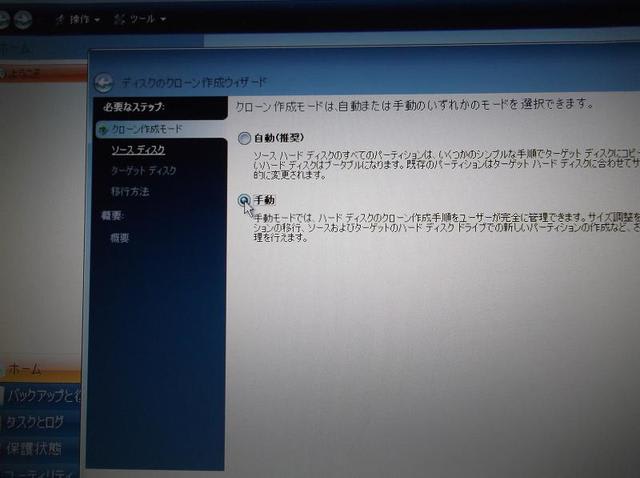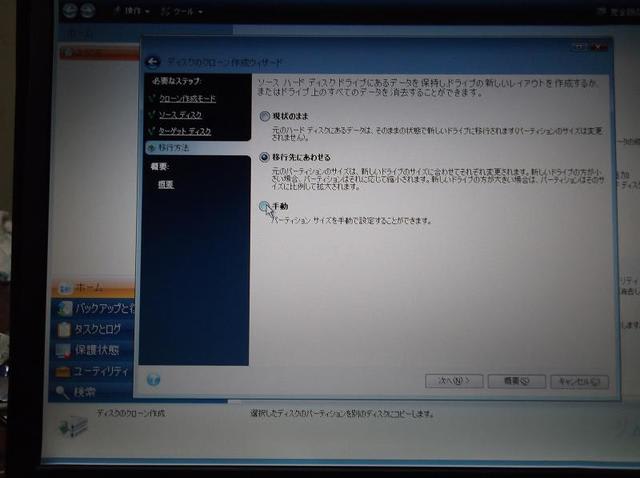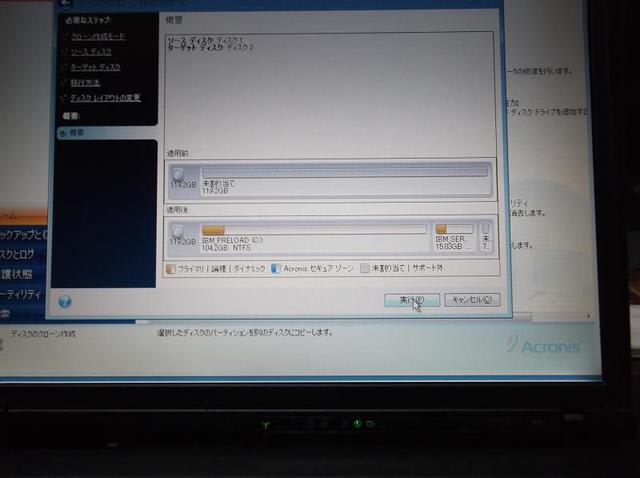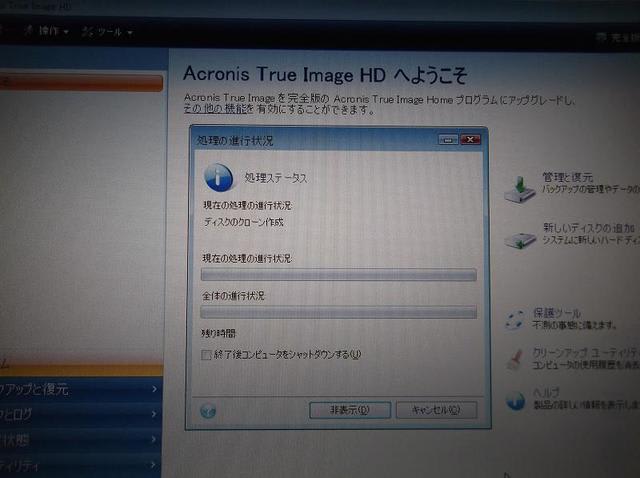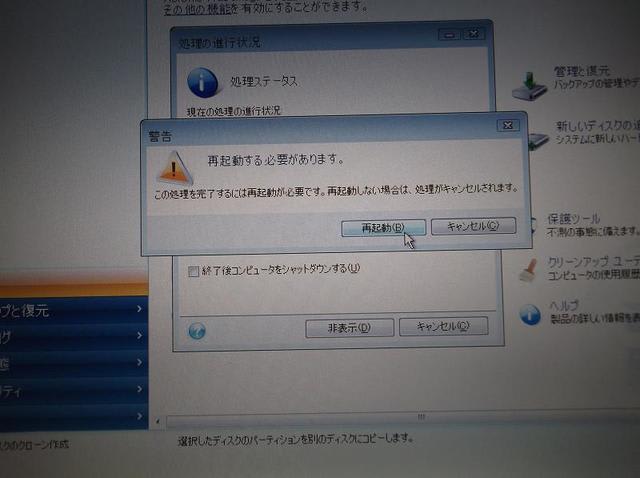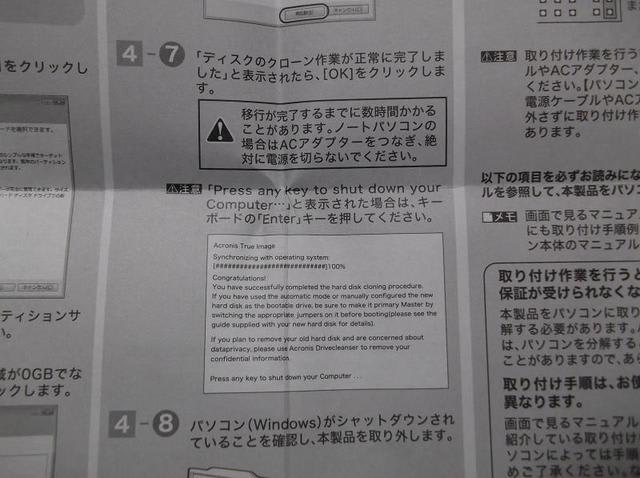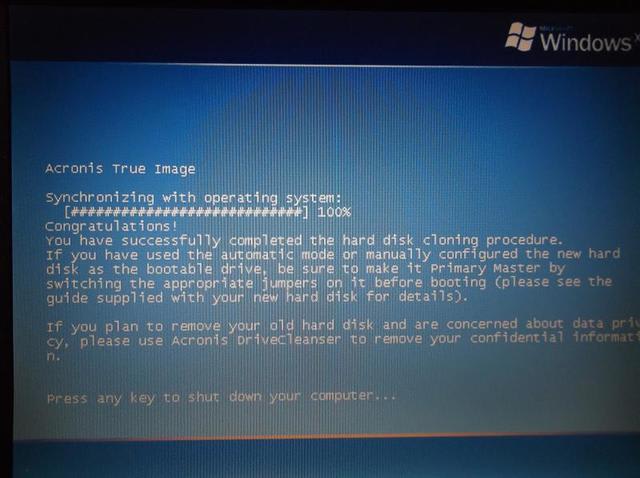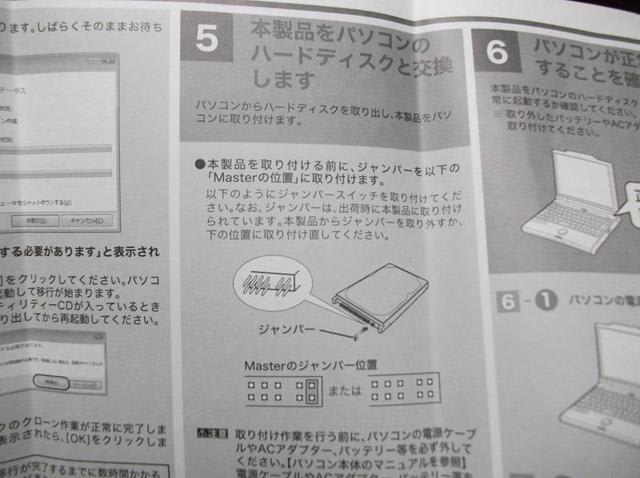『IBM ThinkPad R51』です↓


裏返しにします。


裏返しにします。
作業前に電源コードや↓


バッテリーも外します。


バッテリーも外します。
この部分が内臓HDDがあるところです↓


ドライバーでネジを外します。しかし、かたくて何とか外すのに5分くらいかかりました。


ドライバーでネジを外します。しかし、かたくて何とか外すのに5分くらいかかりました。
ここから、引きずりだそうとしますが・・・なかなか出ない↓


また本体をひっくり返して、取り出そうと・・・少し動いた。


また本体をひっくり返して、取り出そうと・・・少し動いた。
本体を立たせて、ようやく内蔵HDDの部分を取り出しできました↓


取り出した直後の内臓HDDです。


取り出した直後の内臓HDDです。
とりあえず、周りの部品を外します。このネジがかたいんだ・・・orz↓


HDDについていたマウントです。また使います。


HDDについていたマウントです。また使います。
内臓HDD(40GB)です↓


これから取り付けるSSD(128GB)です。


これから取り付けるSSD(128GB)です。
左側が内臓HDD、右側がSSDです↓


裏返しした状態です。


裏返しした状態です。
大きさもさることながら↓


薄さも内臓HDDと同じです。そのままでも入替には支障はないようです。


薄さも内臓HDDと同じです。そのままでも入替には支障はないようです。
さてこれからSSDをパソコンに取り付けます。結構、慎重に行いました。不安を感じたので・・・
次回「その13・SSDをパソコンに取り付け、はたして・・・・」に続きます。それでは・・・
Written by 短髪豚野郎!! |